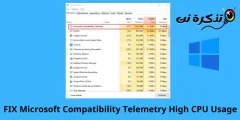Hoe lettertypebestanden te installeren en te verwijderen op Windows 10 - Windows 11.
Als je al een tijdje Windows gebruikt, weet je misschien dat het besturingssysteem honderden lettertypen bevat. U kunt de systeemlettertypen van uw Windows 10-computer eenvoudig wijzigen.
Maar wat als u niet tevreden bent met deze ingebouwde lettertypen in Windows? In dit geval kunt u lettertypen van verschillende websites downloaden en handmatig installeren.
Met Windows 10 kunt u lettertypen installeren in indelingen en indelingen zoals TrueType (. Ttf) of OpenType (.otf) of TrueType-verzameling (.ttc) of
PostScript-type 1 (.pfb + .pfm). U kunt lettertypebestanden in deze indelingen krijgen van Sites voor het downloaden van lettertypen.
Stappen om lettertypebestanden op Windows te installeren en te verwijderen
Nadat u de lettertypen hebt gedownload, moet u ze handmatig installeren. Dus in dit artikel gaan we een stapsgewijze handleiding delen over het installeren en verwijderen van lettertypebestanden op Windows 10. Laten we ze leren kennen.
Hoe lettertypen te installeren op Windows 10
Om een lettertypebestand op Windows 10 te installeren, moet u lettertypen downloaden die beschikbaar zijn in TrueType-indelingen en -indelingen (. Ttf) of OpenType (.otf) of TrueType-verzameling (.ttc) of PostScript-type 1).pfb + .pfm).

De lettertypebestanden die u van internet downloadt, worden gecomprimeerd. Zorg er dus voor dat bestand uitpakken Postcode أو RAR . Eenmaal uitgepakt, klikt u met de rechtermuisknop op het lettertypebestand en selecteert u de optie (Install) voor installatie.
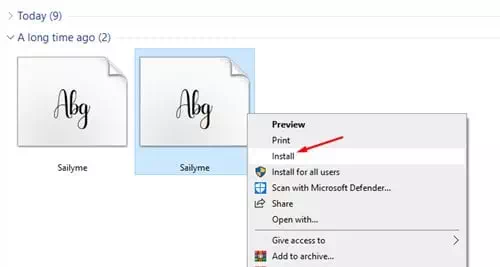
Wacht nu een paar seconden totdat het lettertype op uw systeem is geïnstalleerd. Na installatie is het nieuwe lettertype beschikbaar voor gebruik. Zo kunt u lettertypen op uw Windows 10-computer installeren.
Hoe lettertypen te verwijderen op Windows 10
Als u problemen ondervindt met lettertypen, wilt u deze misschien van uw besturingssysteem verwijderen. Het verwijderen van lettertypen uit Windows 10 is ook eenvoudig. Je hoeft alleen maar enkele eenvoudige stappen hieronder te volgen.
- Open Verkenner, Ga dan naar dit pad C: \ Windows \ Lettertypen.

- Hiermee worden alle lettertypen weergegeven die op uw systeem zijn geïnstalleerd.

- Selecteer nu het lettertype dat u wilt verwijderen en klik op de knop (Verwijder) om te verwijderen in de werkbalk.

- Klik in het bevestigingspop-upvenster op de knop (Ja) Voor bevestiging.

En dit is hoe u lettertypen uit Windows 10 kunt verwijderen.
We hopen dat u dit artikel nuttig vindt om te weten hoe u lettertypen installeert en verwijdert op Windows 10 - Windows 11. Deel uw mening en ervaring in de opmerkingen.